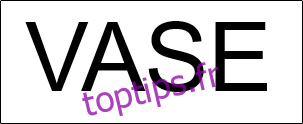Le crénage fait référence à l’ajustement de l’espace entre deux caractères, généralement utilisé pour améliorer l’esthétique visuelle du texte. Vous pouvez modifier le crénage dans Microsoft Word en quelques étapes seulement. Voici comment.
Table des matières
Pourquoi vous voudriez ajuster le crénage
Chaque police a son propre crénage par défaut. Certaines polices fonctionnent mieux que d’autres lorsque l’on considère l’espace entre certaines lettres. Prenez le mot «VASE», par exemple. Selon le type de police que vous utilisez, le V et le A peuvent s’emboîter parfaitement…
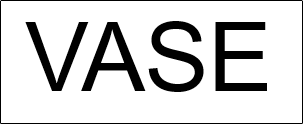 Police Arial.
Police Arial.
… Ou il peut y avoir un espace stupéfiant entre les deux lettres.
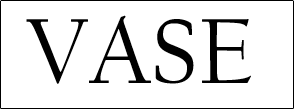 Police FB californienne.
Police FB californienne.
Ceci est visuellement peu attrayant et pourrait être choquant pour votre lecteur. Ajuster l’espace entre les deux lettres pourrait résoudre ce problème.
Ajuster manuellement le crénage dans Microsoft Word
Ouvrez le document Word et mettez en surbrillance le texte pour lequel vous souhaitez ajuster le crénage en cliquant et en faisant glisser votre curseur sur le texte.

Ensuite, dans l’onglet «Accueil», cliquez sur la petite icône d’extension dans le coin inférieur droit du groupe «Police» pour lancer la «Boîte de dialogue Police», ou appuyez simplement sur Ctrl + D (Cmd + D sur Mac).
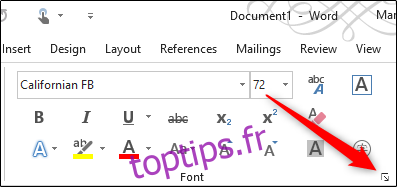
La fenêtre «Police» apparaîtra. Dans l’onglet «Avancé», cliquez sur la case à côté de «Espacement» pour afficher une liste d’options d’espacement. Vous avez le choix entre trois options:
Normal: l’espacement par défaut.
Développé: augmente la quantité d’espace entre les caractères.
Condensé: diminue la quantité d’espace entre les caractères.
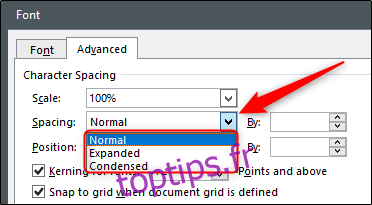
Nous souhaitons rapprocher nos lettres dans cet exemple, nous allons donc choisir « Condensé ». Une fois sélectionné, ajustez la quantité d’espace à supprimer entre les deux lettres dans la case «Par» à côté de l’option «Espacement». Pour réduire l’espace entre les lettres, cliquez sur le bouton bas. Même si vous avez précédemment sélectionné l’option d’espacement condensé, cliquer sur la flèche vers le haut augmentera la quantité d’espace entre les deux lettres.
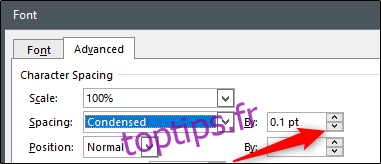
Ajustez le montant souhaité, puis cliquez sur «OK» dans le coin inférieur droit de la fenêtre pour appliquer les modifications.
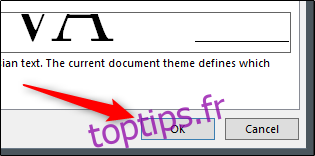
L’espace entre les lettres sera désormais ajusté en conséquence.
Avant le crénage:

Après le crénage:

Ajuster automatiquement le crénage dans Microsoft Word
Vous pouvez demander à Microsoft Word d’ajuster automatiquement le crénage des polices à une certaine taille de police et au-dessus. Cette option ne reflète que le texte saisi après avoir activé le paramètre. Si votre document Word contient déjà du texte, vous devrez sélectionner tout le texte du document Word (Ctrl + A sous Windows ou Cmd + A sur Mac) avant de continuer.
Lancez la « Boîte de dialogue Police » (Ctrl + D sous Windows ou Cmd + D sur Mac) et, dans l’onglet « Avancé », ajustez les paramètres « Espacement » en cliquant sur les flèches haut et bas à côté de la case « Par ».
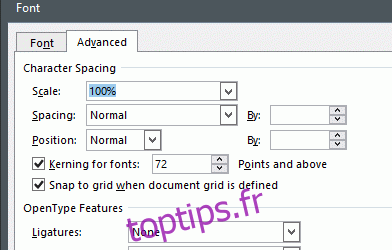
Ensuite, cochez la case « Crénage pour les polices », puis saisissez la taille de la police dans la zone de texte à droite à laquelle vous souhaitez appliquer la règle. Notez que cette règle s’appliquera à tout texte du document égal ou supérieur à la taille de police d’entrée.
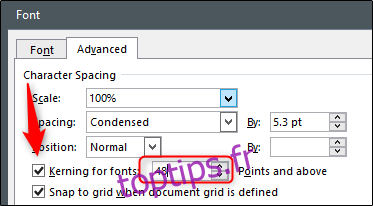
Cliquez sur « OK » dans le coin inférieur droit de la fenêtre pour appliquer les modifications.
Google Easter Egg
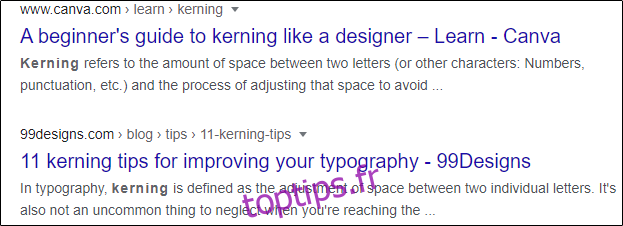
Google regorge d’oeufs de Pâques bien cachés. Lorsque vous recherchez «crénage» dans la recherche Google, les lettres du mot sont espacées dans les résultats de la recherche. Essaie!